
Inhoudsopgave:
- Auteur John Day [email protected].
- Public 2024-01-30 11:14.
- Laatst gewijzigd 2025-01-23 15:01.

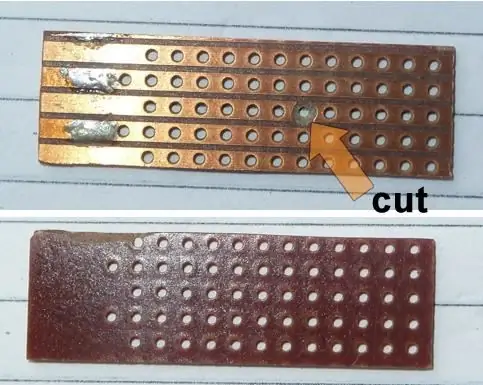
Dit is een aanvullend project op de Zero Delay USB Encoder True Analog Joystick Modification.
U moet de Encoder in het vorige project met succes hebben aangepast, getest en gekalibreerd voordat u dit apparaat kunt toevoegen.
Wanneer voltooid en werkend, neemt het de vervelende eigenschap weg van de gewoonte van de module om altijd op te starten in de digitale modus - wat betekent dat u Analoog moet selecteren met de modusschakelaar elke keer dat u deze wilt gebruiken.
UPDATE: (februari 2021) Voordat je vast komt te zitten om dit te maken - ik heb het hoofdproject in februari 2021 bijgewerkt om te zeggen dat er een eenvoudigere wijziging is dan deze kleine gizmo … maar als je het echt wilt maken, hier is de info … Veel plezier
Wat dit project doet, is nabootsen dat je EENMAAL op de modusknop drukt om het in de analoge modus te krijgen - met behulp van een tijdvertraging (weerstanden en condensator) om een transistor als een momentschakelaar te bedienen.
De reeks begint pas zodra de USB-verbinding met de computer tot stand is gebracht - door de +5v-voeding (ongeveer) te nemen die de RODE Led (digitaal aan) voedt en die te gebruiken om de timing te starten die alleen het opladen van C1 is.
Zodra de transistor is ingeschakeld, ziet de Encoder dat als een enkele MODUS-schakelactie en schakelt hij over naar Analoog.
Eenmaal in de analoge modus gaat de RODE led uit - het timercircuit wordt uitgeschakeld en de GROENE led gaat aan en de encoder werkt in de analoge modus! (Eenvoudig!).
Het is belangrijk op te merken dat als er geen USB-verbinding met de pc tot stand is gebracht, de encoder of de timer niet worden gestart
Dus het testen van de Encoder op een 5V USB-voeding (geen pc) gaat dus niet werken!
Ik heb een resetknop toegevoegd om te bewijzen dat ik hem handmatig kon herstarten zonder de USB elke keer los te koppelen.
Als je netjes kunt solderen en eerder met stripboard of Vero-board hebt gewerkt, is het gemakkelijk te maken. (En als je dat nog niet hebt gedaan, is het nog steeds niet moeilijk!).
Eenmaal geconstrueerd moet je 3 verbindingen maken met de Encoder zoals beschreven in de tekst.
Ik heb foto's bijgevoegd die laten zien hoe ik de mijne (zo klein als ik kon) heb gemaakt met wat ik op dat moment beschikbaar had.
Benodigdheden
Veroboard / stripboard - 12 gaten lang x 4 of 5 koperen stroken breed - zie foto's - hier hoeft maar 1 baan op te worden geknipt.
Transistor:
1 x BC107 of BC147 of BC547 of bijna elk algemeen silicium NPN-type. Correcte BCE-oriëntatie is essentieel.
Weerstanden (3):
1 x 39k 1/8 of 1/4 W
1 x 470k 1/8 of 1/4 W
1 x 220 ohm 1/8 of 1/4 W
Elektrolytische condensator 1 x 1000 uF - 6,3 tot 25 volt
Draden op maat.
Optioneel: (zie bedradingsschema's)
1 x druk om schakelaar te maken (reset)
1 x aan/uit schakelaar SPST
Stap 1: Bereid het Vero-bord / stripbord voor
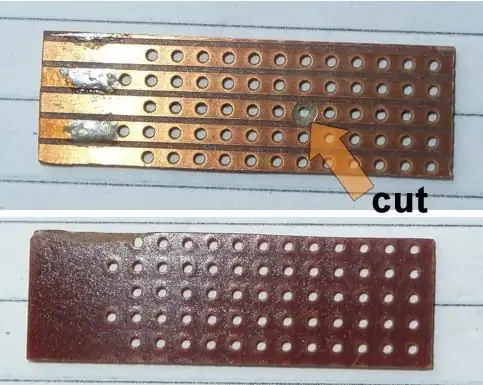
Verzamel al je onderdelen voordat je begint.
Snijd uw Vero-bord op een maat die geschikt is voor de componenten die u gaat gebruiken.
Ik raad aan om de componenten uit te proberen voordat je begint met het op maat snijden van je board en de track voor het geval de jouwe niet zo werkt als de mijne.
Gebruik mijn foto's ter referentie om het eindresultaat te bereiken.
Controleer de verbindingen nogmaals met het schematische diagram.
Als ruimte geen probleem is in de constructie van uw project, is het aan u hoe groot u het maakt - alleen de juiste verbindingen zijn hier belangrijk.
Mijn bord was 12 holes lang en 5 stroken breed - maar zoals je kunt zien, had ik weg kunnen komen met 4 stroken.
De lay-out die u kiest, kan betekenen dat u helemaal geen sporen hoeft te knippen.
Stap 2: Componenten gemonteerd

De foto toont alle gemonteerde componenten en een extra schakelaar (optioneel) die ik heb toegevoegd om de selectie van de digitale (ja - digitale) modus te forceren om te gebruiken als een reset om de juiste werking te bewijzen.
Zonder dat zou ik de USB van de pc moeten loskoppelen om het elke keer te testen. Met de schakelaar toegevoegd, kon ik er gewoon op drukken, kijken hoe de GROENE led uitgaat en de RODE led aangaat (de timer start) en een paar seconden later zouden ze teruggaan naar GROEN aan en rood uit.
Als je een stap verder wilt gaan omdat je soms naar digitaal moet overschakelen en daar moet blijven, kun je een aan/uit-schakelaar (S1) toevoegen aan lijn A en wanneer aan de automatische analoge timer werkt zoals het hoort en wanneer uit kunt u de modusomschakeling handmatig bedienen met behulp van de extra schakelaar S2 (niet afgebeeld).
Stap 3: Het schematische diagram en encoderverbindingen (met opties)
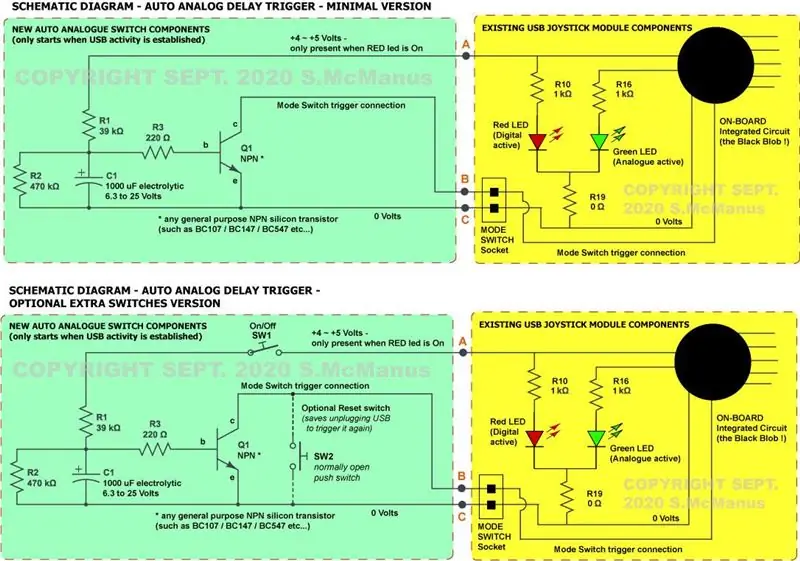
Het diagram toont in het groene vak de nieuwe schakelingen (op uw nieuwe bord) en in het geel de aansluitingen van de encodermodule die hier relevant zijn. Je hoeft het niet te begrijpen - sluit het gewoon allemaal correct aan - en onthoud - er hoeven geen sporen meer op de Encoder te worden geknipt.
Op de encoder:
A = Junction van de +5 volt voeding van de Encoder-chip (Black blob) naar R10 die de RODE Led voedt. Het einde van R10 dat het dichtst bij de Blob ligt, is degene die moet worden gebruikt.
Merk op dat de bedrading geleverd door de Chinese makers die in de Encoder Mode-aansluiting wordt gestoken, ROOD lijkt te gebruiken voor aarde (0v) en zwart voor het schakelen - dus ga er niet vanuit dat kleuren logisch zijn - Controleer het zelf!
B = Mode schakelaar ingang aansluiting.
C = 0 Volt - (en tweede Mode switch aansluiting)
Stap 4: Identificeer de verbindingen - nieuwe printplaat

A = Timer start feed van Encoder
B = zwarte draad naar aansluiting van modusschakelaar - zie foto volgende sectie.
C = 0 Volt - (en tweede Mode switch aansluiting)
Stap 5: Identificeer de encoderverbindingen

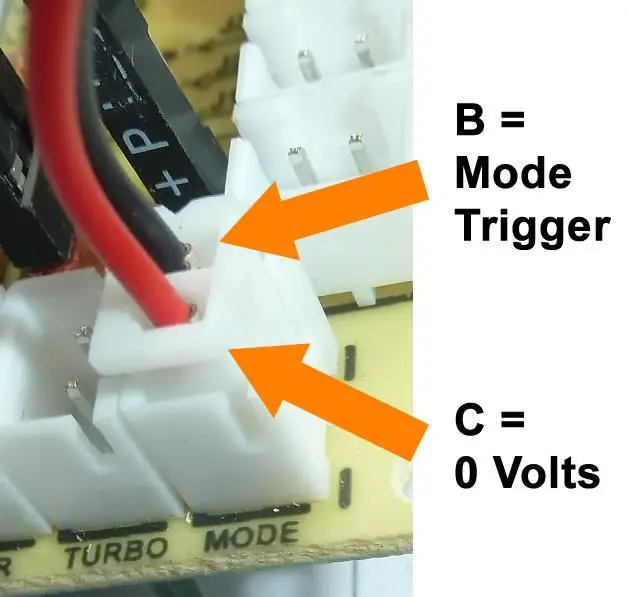
Zoals je op de foto's kunt zien - slechts 3 aansluitingen - geen tracks om te knippen of te wijzigen op de Encoder - het is zo eenvoudig als A-B-C!
A = Eén draad om aan de achterkant van R10 te solderen - zorg ervoor dat u niets kortsluit.
B = zwarte draad naar aansluiting van modusschakelaar - zie foto volgende sectie.
C = 0 Volt - (en tweede Mode switch aansluiting)
DUBBEL CONTROLEER UW BEDRADING ALVORENS DE USB OP DE PC AAN TE SLUITEN
Nu zou u moeten ontdekken dat wanneer u verbinding maakt met de USB-aansluiting van de pc, kort nadat de RODE Led is ingeschakeld, deze uitgaat en de GROENE gaat branden - en dat is de encoder nu in analoge modus zonder dat u het zelf hoeft te doen.
Merk op dat de R1-, R2- en C1-componentwaarden die ik gebruikte een geschikte vertraging gaven om het betrouwbaar te laten werken. Afhankelijk van de leeftijd en kwaliteit van de gebruikte componenten kan de vertraging iets langer of korter zijn. Een grote waarde voor C1 (zeg 1500 uF) zou theoretisch langer moeten duren voordat de omschakeling plaatsvindt.
Veel plezier !
Aanbevolen:
Analoge joystick #HMS2018: 8 stappen

Analoge joystick # HMS2018: je hebt één Elegoo Uno R3 adruino, één Elegoo-joystickmodule en 5 vrouwelijke naar mannelijke DuPoint-draden nodig
ANALOGE ULTRASONE SENSOR voor AFSTANDSMETING: 3 stappen

ANALOGE ULTRASONE SENSOR voor AFSTANDSMETING: Deze instructables gaan over het gebruik van een ultrasone sensor die op Arduino is aangesloten en om nauwkeurig afstanden van 20 cm tot 720 cm te meten
Verbeterde halfgeleidercurve-tracer met de analoge ontdekking 2: 8 stappen

Verbeterde Semiconductor Curve Tracer met de Analog Discovery 2: Het principe van curve tracing met de AD2 wordt beschreven in de volgende links hieronder: https://www.instructables.com/id/Semiconductor-Cur… https://reference.digilentinc .com/reference/instru…Als de gemeten stroom vrij hoog is, is de accu
Analoge metingen uitvoeren op de Raspberry Pi: 5 stappen

Analoge metingen uitvoeren op de Raspberry Pi: Hallo allemaal! In deze tutorial laat ik je zien hoe we direct analoge waarden kunnen vastleggen met behulp van de Raspberry Pi. Zoals we allemaal weten, is de Raspberry Pi een behoorlijk krachtige minicomputermodule die populair is bij hobbyisten en professionele
Nog een USB-sleutelbehuizing, dit keer voor de analoge fotografen: 3 stappen

Nog een USB-sleutelbehuizing, deze keer voor de analoge fotografen: ik had een tijdje een USB-sleutel op mijn bureau liggen, de behuizing was gebarsten en geopend en ik hield hem totdat ik de juiste vervangende behuizing vond. Ik hoop dat het analoge gevoel ervan zal behaag de filmfotografen op instructables
